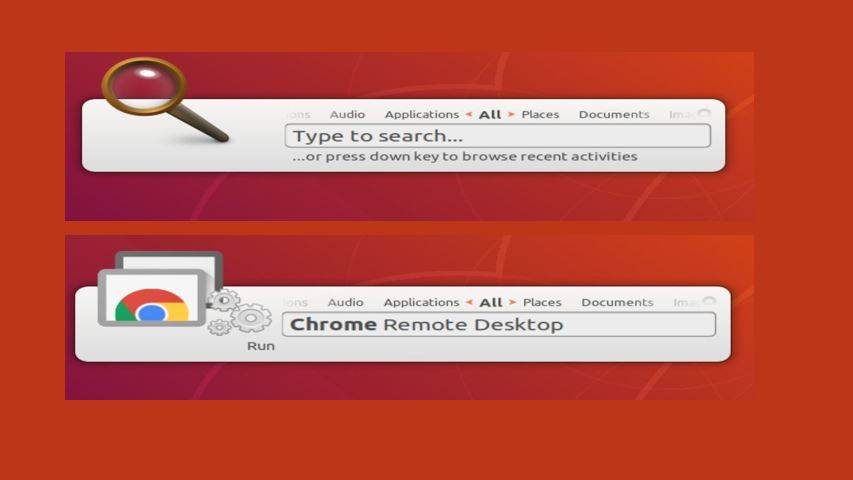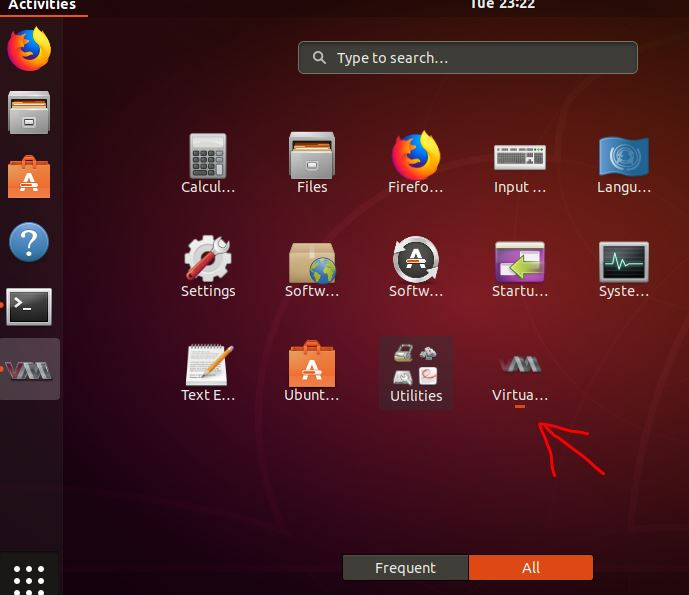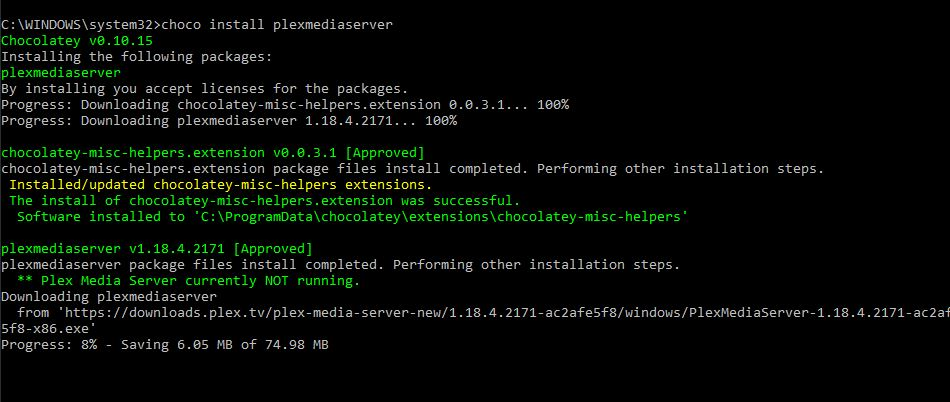Windows 10/8/7 のコマンド ラインを最大限に活用するには、次を使用します。MobaXterm。セッション管理、グラフィカル SFTP ブラウザ、X11 サーバー、拡張 X 拡張機能、コマンドの複数実行、組み込みサーバー、リモート Unix デスクトップ (XDMCP)、リモート Windows デスクトップ (RDP)、SSH ゲートウェイ、SSH トンネル (ポート転送)、MobApt を備えています。パッケージマネージャー;テキストエディター、パスワード管理、マクロサポートなど…
Windows のデフォルトのコマンド プロンプトは、あらゆる種類のアクティビティを効率的に実行できるわけではないため、個別のタスクを実行するには追加のツールが必要になります。
Windows にプリインストールされている PowerShell にはいくつかの変更が加えられており、Windows のデフォルトのコマンド プロンプトよりもいくらか優れています。 PowerShell がコマンド プロンプトの即席バージョンになった後でも、PowerShell には欠けている共通機能が多数あります。
Linux と比較すると、Windows のコマンド プロンプトは誰にとってもそれほど便利ではないかもしれませんが、Windows のコマンド ライン インターフェイスの能力を発揮できる方法はいくつかあります。
例えばLinux コンピューター上でリモートからコマンドを実行したい場合は、次のものが必要です。パテall KiTTY は、SSH プロトコルを使用してコマンドを実行します。
Windows のコマンド ラインには他にも多くの利点があり、場合によっては、設定の変更や構成に最適なツールを見つけるのに何時間も費やす必要がある GUI を調べなくても、管理タスクを実行するために使用できることもあります。ただし、Windows のコマンド ラインを最大限に活用するのに役立つ強力なツールはほとんどありません。MobaXterm はその 1 つです。
MobaXterm は、おいしいアイテムを多数提供しており、ほとんどのマニアが必要とするさまざまな要件に対応する複数のプロトコルもサポートしています。
それでは、Windows コンピュータに MobaXterm をインストールし、同じものを使い始める方法を見てみましょう。
Windows 10/8/7 用のホーム エディションをダウンロード
以下を開きますリンクダウンロードするにはWindows 10/8/7 用の MobaXterm の無料ホーム エディション。MobaXterm のポータブル バージョンをダウンロードすることも、インストーラーをダウンロードして Windows コンピュータに MobaXterm をインストールすることもできます。
ポータブル版とインストーラー版
のWindows 10/8/7 への MobaXterm のインストールWindows に他のプログラムをインストールするのと似ています。ただし、ポータブル版を使用する場合は、インストールする必要はありません。
どちらの場合も、アーカイブの内容を抽出するだけです。MobaXterm のポータブル版インストーラーはそれぞれのアーカイブに存在します。ポータブル バージョンを Pern Drive または USB ハード ドライブにコピーすると、MobaXterm をまったくインストールしなくても、任意の Windows システムで使用できます。
MobaXterm WIndows ターミナル ツールを実行する
次に、この Windows ターミナル ツールを開きます、そして、あなたは見つけることができます直感的なユーザーインターフェイスここでは、プログラムがどれほど強力であるかを大まかに知ることができます。
MobaXterm の初心者ガイド
「」をクリックするとローカルターミナルを起動できます。ローカルターミナルを起動するMobaXtermのホーム画面にある'ボタン。
あるいは、SSH プロトコルを使用して、Linux コンピューター上でコマンドをリモートで実行することもできます。
SSH接続をセットアップする
ホーム画面にリモート コンピュータの IP アドレスを入力するだけです。または、「セッション」ページ。
その上SSH, MobaXterm は、次のような他の多数のプロトコルをサポートしています。Telnet、FTP、RSH、Xdmcp、VNC、SFTP、その他にもたくさんあります。
サーバーのサポート
Xサーバーにも対応Windows コンピュータ上でリモート グラフィカル アプリを開きます。をクリックするとサービスを開始または停止できます。「サーバー」サーバー管理用。
MobaXterm は、いくつかの優れたツールをサポートして構築されており、ワンストップのクライアントエンド管理ツールにするために多くの便利な機能を備えて手作りされています。他にも、試してみるのに役立つ機能がたくさんあります。
MobaXterm は、単一の無料アプリケーションの内部に多数のツールを統合しています。これが、他のツールを捨てて使い始めるべき最大の理由です。この無料の Windows ターミナル ソフトウェアのパフォーマンスも非常に優れており、同時に軽量です。
もう 1 つ、これは言わずにはいられないのですが、タブがサポートされているということです。つまり、タスクバー上で別のアプリケーションを切り替える必要がなくなります。これは非常に面倒で煩わしいことです。プログラム内のタブを切り替えるだけで、単一のアプリケーションで仕事を完了できます。
MobaXterm に関するよくあるよくある質問のいくつか
MobaXterm は何に使用されますか?
MobaXterm は、PUTTY と呼ばれる Windows 用の人気のある SSH アプリの最良の代替品です。しかし、Moba はそれだけではありません。Windows 10 から Windows 7 まで動作する完全な高度なターミナルです。Windows RDP から X11 サーバー、SSH クライアント、VNC、コマンドの複数実行、組み込みサーバー、リモート Unix デスクトップ (XDMCP)、ポート フォワーディング、複数のコマンドの実行、Windows 10 WSL の操作など。 Windows システム用の 1 つのパッケージで、必須の Unix コマンドをすべて提供します。さまざまな種類のソフトウェアをインストールする必要はなく、SSH、FTP、SFTP、HHTP、Telnet、NFS、VNC、Cron、Iperf などの独自の組み込みサーバーを起動することもできます。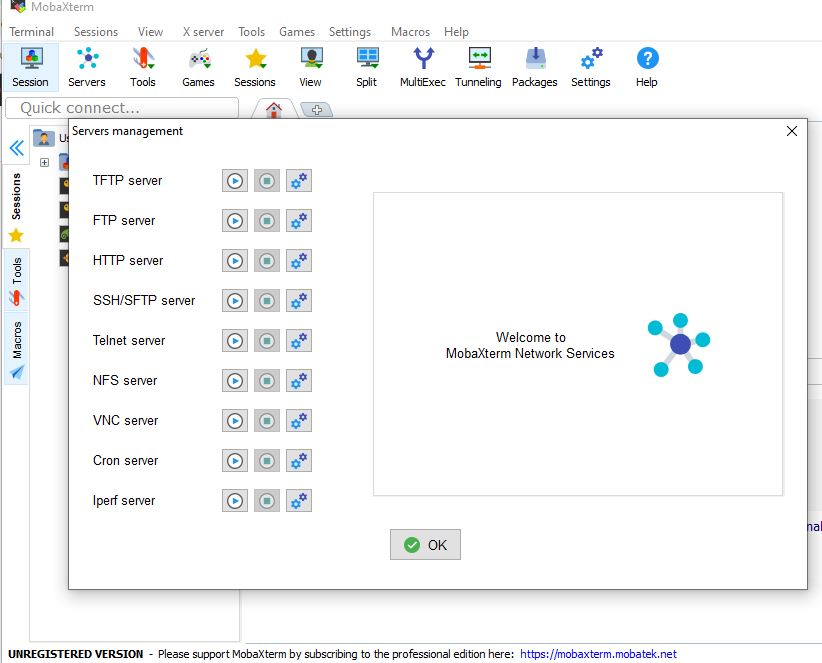
なぜ MobaXterm を使用するのでしょうか?
MobaXTerm は、Telnet、SSH、FTP、RDP、SFTP などのさまざまなプロトコルを使用して、さまざまなリモート サーバーやデスクトップに接続し、管理するために使用できる Windows 用のターミナル ソフトウェアです。さらに、そのターミナルを使用すると、コマンドを使用せずにシステムに直接コマンドを発行できます。コマンド プロンプトまたは WSL (Windows Subsystem for Linux) を開きます。これとは別に、誰かがテスト目的で独自のローカルサーバーを起動したい場合は、それも行うことができます。 Telnet、SSH、SFTP、HTTP などを提供します。
MobaXterm は無料ですか?
はい、MobaXterm は無料です。実際、これは無料版と有料版の両方が利用できるフリーミアム ソフトウェアです。この無料版にはいくつかの制限がありますが、有料版の使用は無制限です。の無料版の特典:
のフルXサーバーおよびSSHのサポート
リモートデスクトップ(RDP、VNC、Xdmcp)
リモート端末(SSH、telnet、rlogin、Mosh)
X11-転送
自動SFTPブラウザ
プラグインサポート
ポータブルとインストーラーのバージョン
完全なドキュメント
最大。12セッション
最大。2つのSSHトンネル
最大。4つのマクロ
最大。Tftp、Nfs、および Cron の場合は 360 秒
MobaXterm は Mac 上で動作しますか?
現在、MobaXterm は Mac では動作せず、Windows OS を実行している PC、ラップトップ、またはサーバーでのみ利用できます。
MobaXterm で右クリックによる貼り付けを有効にするにはどうすればよいですか?
MobaXterm ターミナルでの右クリックによる貼り付けは、デフォルトで有効になっています。ユーザーは何かをコピーするだけでよく、ターミナルの黒い画面を右クリックすると、そこに自動的に挿入されます。さらに、キーボード ショートカットを使用して、コピーした項目やコマンドを貼り付けることができます。ショートカットは次のとおりです。Shift+Insert。変更するには、次の場所に移動します設定上部のメニューバーに表示され、選択しますキーボード。

Mobaxterm にパスワードを保存するにはどうすればよいですか?
MobaXterm でパスワードを手動で保存するには、設定アイコンは、上部のメニュー バーのすぐ下のメニュー ストリップに表示されます。
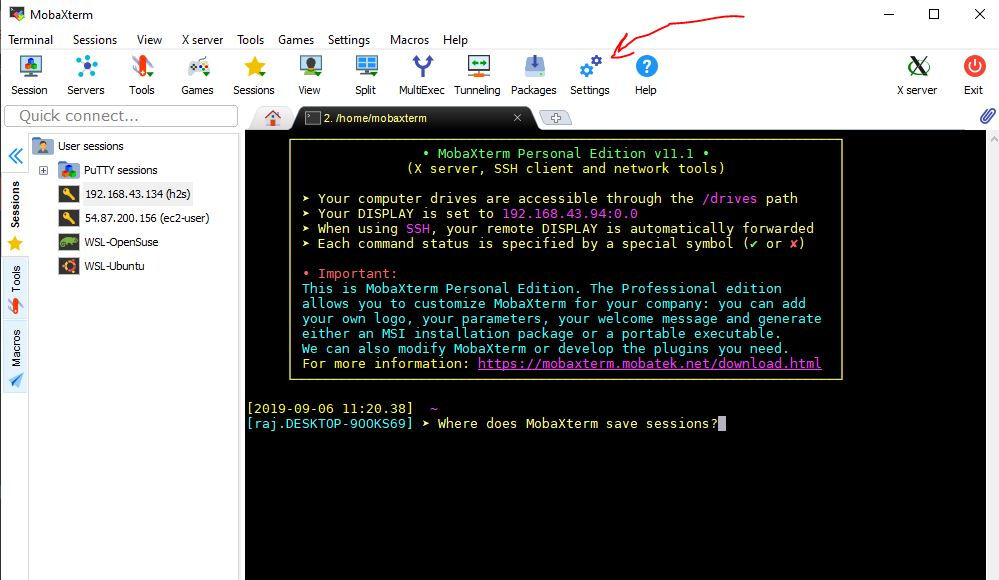
今すぐクリックしてくださいMobaXterm パスワード管理オプション。
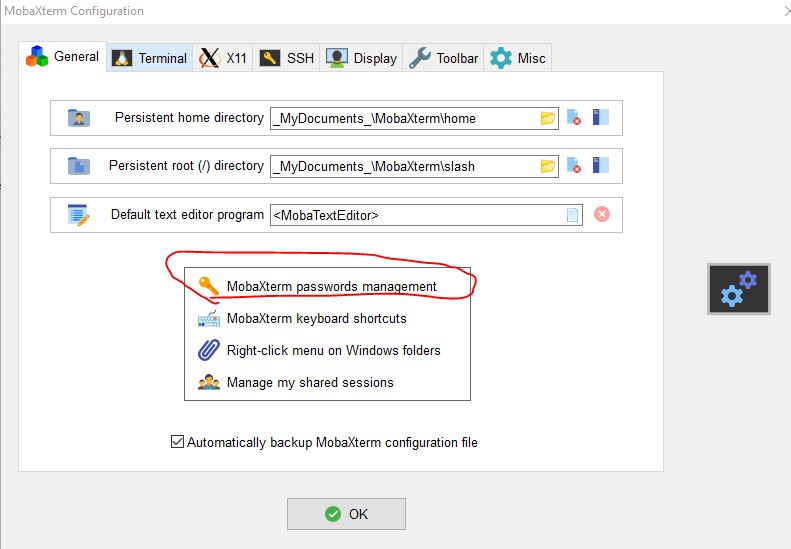
を選択します。資格タブをクリックし、新しいボタン。
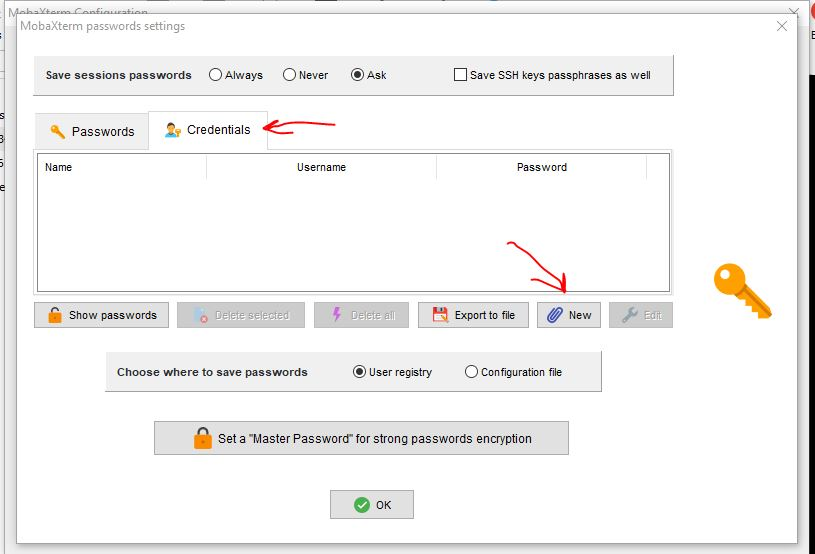
最後に、別のアプリケーションで使用するためにパスワードを手動で追加して保存します。
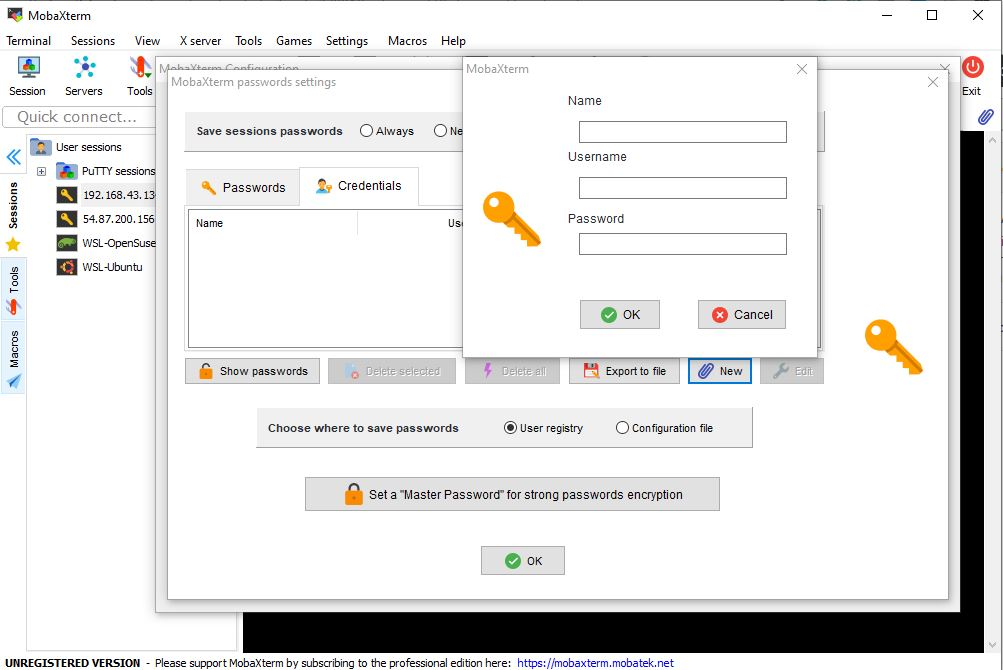
この情報がお役に立てば幸いです。何かご質問はありますか?以下に同じことについてお気軽にコメントしてください。